在这篇文章中,我们将为您详细介绍路由器打开不了怎么办-(路由器打不开怎么回事)的内容,并且讨论关于路由器打不开是怎么回事的相关问题。此外,我们还会涉及一些关于192.168.1.1路由器设置网址打不开
在这篇文章中,我们将为您详细介绍路由器打开不了怎么办-(路由器打不开怎么回事)的内容,并且讨论关于路由器打不开是怎么回事的相关问题。此外,我们还会涉及一些关于192.168.1.1路由器设置网址打不开怎么办、192.168.1.1路由器设置页面打不开怎么办?、ie 浏览器打不开怎么办、ie11浏览器打不开怎么办?win10ie浏览器打不开的解决方法的知识,以帮助您更全面地了解这个主题。
本文目录一览:- 路由器打开不了怎么办-(路由器打不开怎么回事)(路由器打不开是怎么回事)
- 192.168.1.1路由器设置网址打不开怎么办
- 192.168.1.1路由器设置页面打不开怎么办?
- ie 浏览器打不开怎么办
- ie11浏览器打不开怎么办?win10ie浏览器打不开的解决方法

路由器打开不了怎么办-(路由器打不开怎么回事)(路由器打不开是怎么回事)
路由器打开不了怎么办
(路由器打不开怎么回事)
电脑能够正常连接路由器网络又不能上网的时候是什么原因呢?这个问题在平时还是挺常见的,路由器设置都是正确的就是上不了网,这种问题我们要从几个方面去判断具体的问题。
更多小白一键重装系统官网_让电脑小白也会用的win11/win10/win7一键重装系统软件!教程尽在小白官网
路由器设置不正确的情况,可以在有网络的设备上的浏览器打开192.168.1.1,进入到路由器的后台检查一下网络状态,把网络断开后再重新激活。

如果是网络连接问题,通常就需要检查线路连接是否出现松动了,可以拔掉网线,等一两分钟再插回去观察一下网络状态。

还有的时候是宽带欠费的原因,这时候最好是直接联系当地营业厅询问一下,如果确实是欠费了就重新缴费,然后把光猫和路由器重启一遍就行了。

还有可能是网络驱动出现问题,但这时候没有网络,我们可以用u盘在其它电脑下个驱动精灵网卡版,然后拷贝到电脑上更新驱动,当然用自己手机下载然后传到电脑上也是一样的。


192.168.1.1路由器设置网址打不开怎么办
朋友新买一台笔记电脑,为笔记本设置无线上网时要进入路由器,在浏览器中输入192.168.1.1却出现路由器打不开的状况,打不开的原因有很多种,每种情况的解决方案也是不一样的。下面我们逐一分析。
原因分析:
1.可能默认了多个网址:一般的路由器,进入路由器选项的网址都是192.168.1.1,这个是默认的,但是有些路由器不是,可能是192.168.0.1或其它,导致一个网址进不去。
2.用户名或者账户输入错误:可能是默认的账号密码输入错了和账号密码被更改了。
3.登陆路由器受到限制:可以通过设置权限方法,使用让部分电脑可以登陆路由器选项。
4.路由器运行时间太长了,虽然网址和账号密码都没错,也可能出现路由器192.168.1.1无法登陆的情况。

应对措施:
1.要知道路由器登陆的确切网址,是否被改动,这里需要说明的是,即使是路由器默认登陆网址是192.168.1.1,也可以更改成其他的网址。
2.检查路由器输入网址是否是正确:如果网址输入正确,会弹出对话框,“输入账号和密码”。
3.对于网址或者密码不正确情况的处理方法:问清楚修改路由器的密码的人;也可以恢复出厂设置,让账号密码恢复默认;初始化前注意备份宽带的上网账号和密码。
4.路由器选项页面进不了的应对方法:虽然账号密码都正确,但是还是进不了路由器选项192.168.1.1,可能是由于路由器运行时间太长造成的,尝试拔掉路由器电源,过一会再开可能有效。

注意事项:
1.在不知道路由器IP地址、DNS地址的情况下,选择“自动获得IP地址”和“自动获得DNS服务器地址”也可以。
2.使用无线网络要记得勾选“开启无线功能”的选项,不然无法使用无线网络。

192.168.1.1路由器设置页面打不开怎么办?
“192.168.1.1路由器设置页面打不开怎么办?”最近小编发现网上有网友在咨询这样的问题。“192.168.1.1路由器设置页面打不开”其实是分两种情况的,一种是输入192.168.1.1直接打不开;另一种是输入192.168.1.1后,能跳转到登录页面,而忘记登录密码,以至于设置页面打不开。为了更好的帮助大家,下面对这两种情况做详细分析及提供解决方法。
情况一、192.168.1.1路由器忘记登录密码

如果大家在登录192.168.1.1路由器时,在登录界面忘记了登录密码,那么此时唯有将路由器恢复出厂设置,因为一旦忘记登录密码,系统都是没有找回功能的,只有将其恢复出厂设置。
192.168.1.1路由器恢复出厂设置方法
在路由器接通电源的情况下,用大头针,圆珠笔尖等尖锐的东西一直按下Reset、WPS/RESET或Defalut小孔(如果是按钮直接用手按住)不要松开持续10秒以上;然后观察路由器接口上的指示灯,当所有指示灯熄灭并全部重新闪烁的时候,松开复位按钮,这样就把路由器恢复到出厂设置了。

情况二、192.168.1.1打不开

原因一、路由器安装不正确
路由器正确安装方法:在路由器通电的情况下,找一根足够长的网线一端连接到路由器的任一LAN口,另一端连接电脑。再找一根网线连接ADSL Modem(猫)或者光纤猫与路由器WAN口(如果大家的宽带接入方式是网线直接入户,那么入户的网线直接与路由器WAN口相连接)。安装出错多是路由器WAN口与计算机连接。

原因二、电脑设置为固定IP地址导致192.168.1.1打不开
如果电脑IP地址设置的为固定IP,且固定IP地址与路由器的IP地址不是同一个IP,在我们输入192.168.1.1时就会出现打不开的现象。所以在对路由器进行设置之前,需要先把电脑的IP地址设置为自动获得,如下图所示;如果不会设置,请点击阅读:>>如何把电脑ip地址设为自动获取

温馨提示:以上两种是最容易导致路由器登录地址192.168.1.1打不开的,所以大家一定要认真排查。如果以上均正常,登录地址仍打不开,请参考下面的几种原因及解决方法。
原因三、192.168.1.1在浏览器中输入的位置不对
作为路由器的登录地址192.168.1.1应该输入在浏览器的地址栏里,而不是某些搜索引擎的搜索框中,如下图所示:

原因四、连接路由器与电脑的网线/网卡存在质量问题
电脑和路由器之间网线连接有问题或者网卡存在质量问题,例如水晶头损坏、网线断裂、网卡损坏等都会导致无法连接,当然也就无法进去路由器了。换根网线或在另一部电脑中访问路由器,如果能打开说明网线或网卡存在问题。

原因五、路由器之前设置过的上网参数未清空
路由器之前设置过的上网参数未清空,例如之前更改过路由器的IP地址,如果此时输入“192.168.1.1”肯定会遇到打不开的情况,这时候我们可以将路由器恢复到默认出厂设置。
原因六、电脑浏览器问题
1、如果浏览器中设置了IP代理,请先关闭浏览器中的代理设置,再清理浏览器的缓存,然后在试一下,看能否打开192.168.1.1登录页面。
2、如果电脑上安装了多个浏览器,请换一个浏览器进行测试,或者手机连接路由器wifi,打开手机浏览器登录尝试。
原因七、路由器自身质量有问题
路由器自身质量有问题,是大家最容易忽视的问题,如果路由器自身出现问题,输入192.168.1.1肯定是打不开的。如果大家以上都不存在问题,可以大胆考虑更换路由器了。
以上七种是导致路由器登录地址192.168.1.1打不开的最常见的原因及解决办法,尤其原因一和原因二。大家可以采用排除法快速查明原因所致,及时解除故障。

ie 浏览器打不开怎么办

品牌型号:联想天逸 510S 2020
系统:win10 1909 64 位企业版
部分用户可能电脑型号不一样,但系统版本一致都适合该方法。
ie 浏览器打不开怎么办呢?下面来跟大家分享下 ie 浏览器打不开网页教程吧。
鼠标右键单击此电脑,选择属性,进入页面
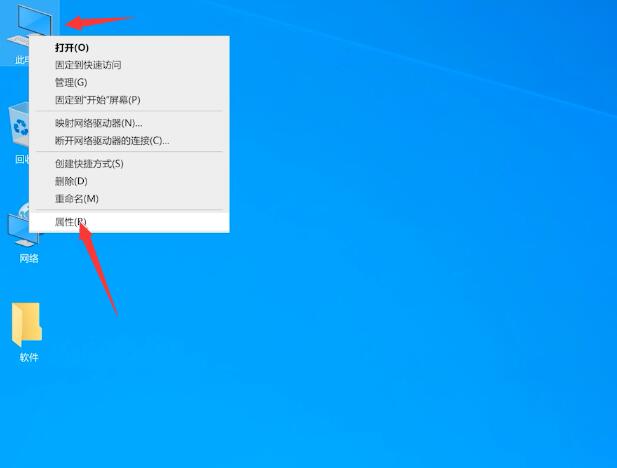
单击左上角的控制面板主页,将查看方式更改为大图标,单击 Internet 选项
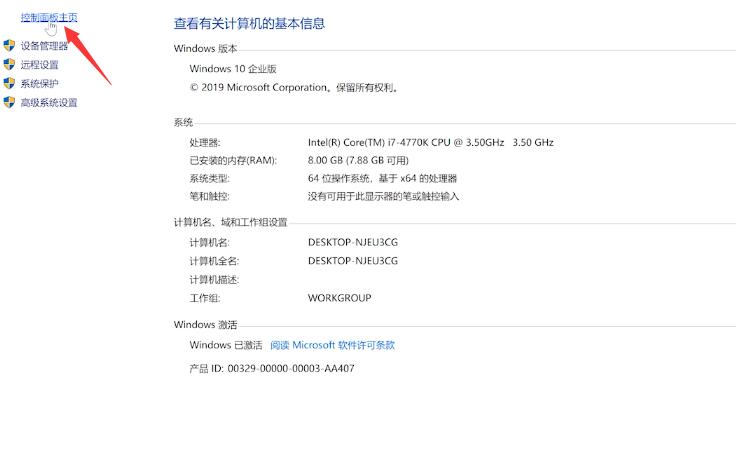
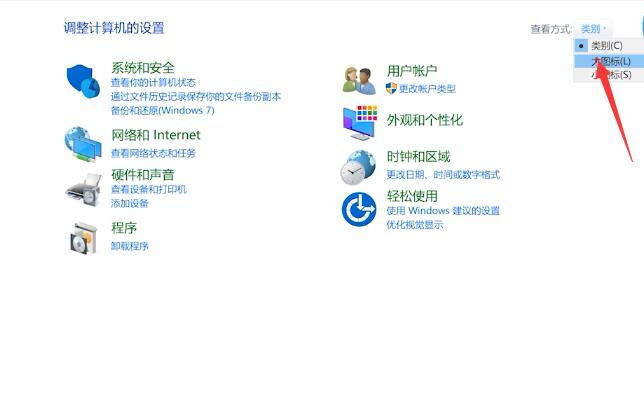
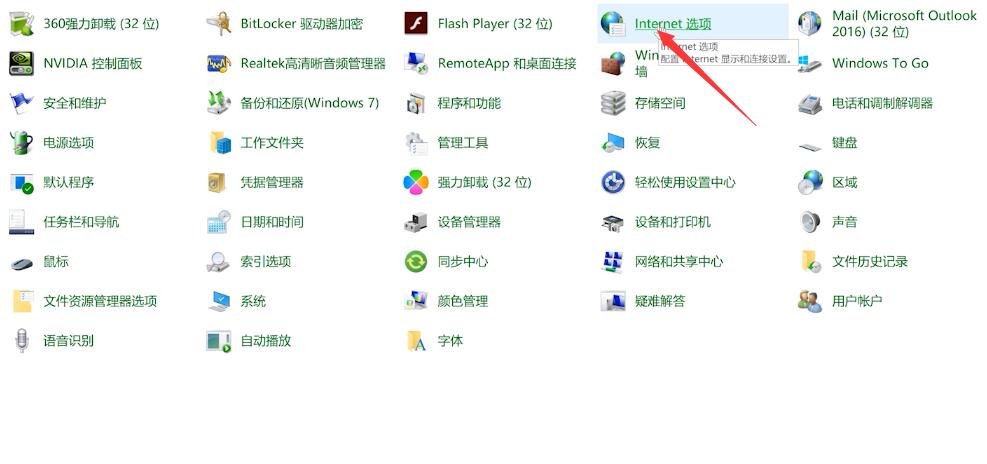
弹出窗口,切换到程序选项栏,点击管理加载项,选中没用或异常的加载项,单击禁用即可
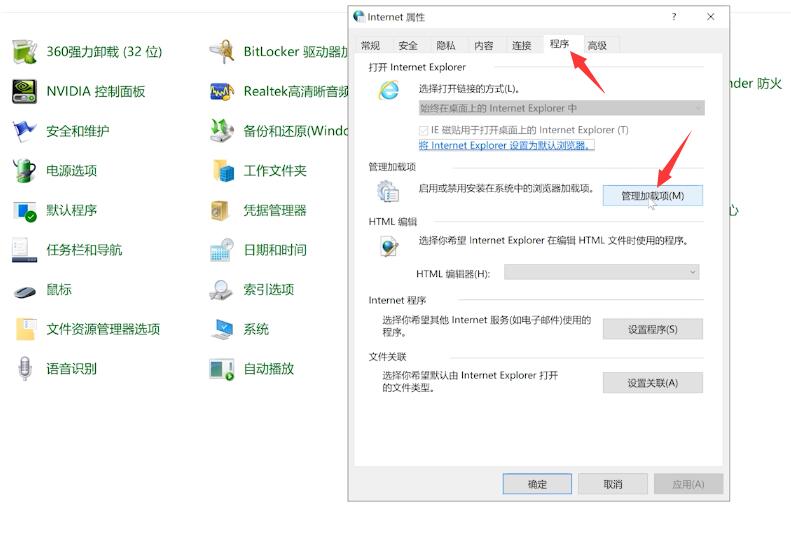
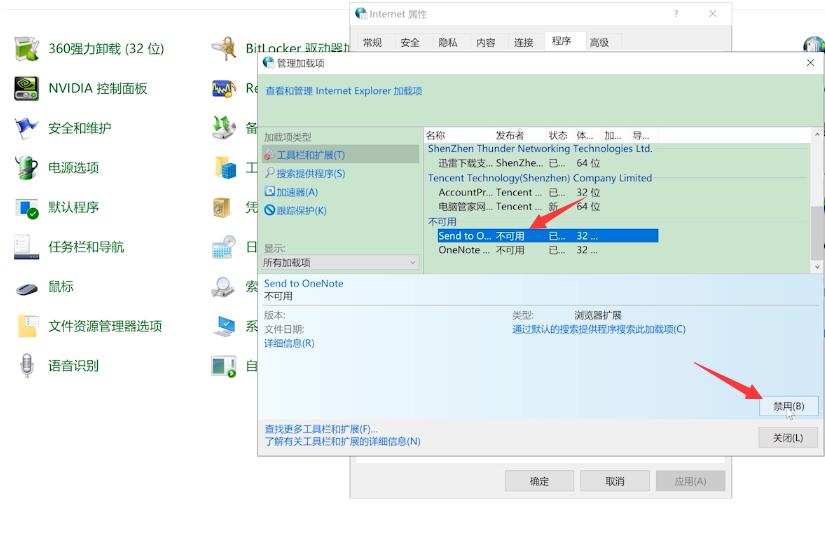
若还是打不开,可切换到高级选项栏,点击还原高级设置
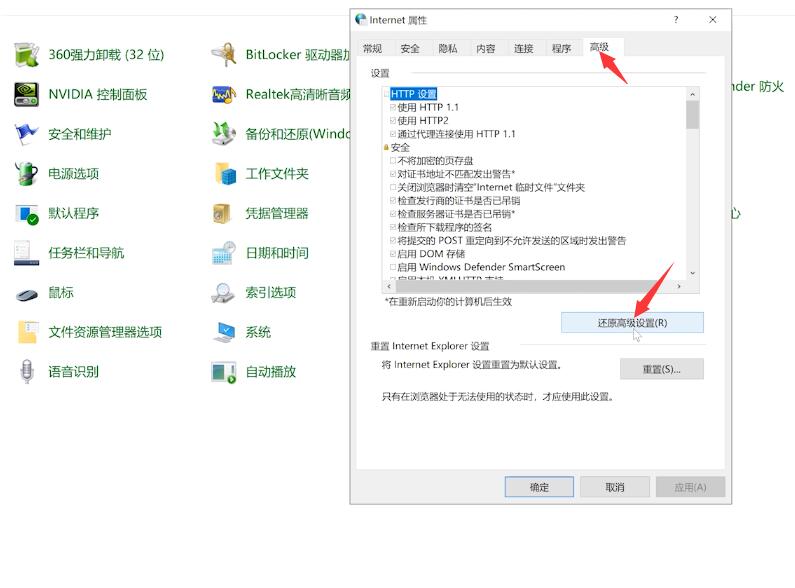
再选择重置,勾选删除个人设置,点击重置即可
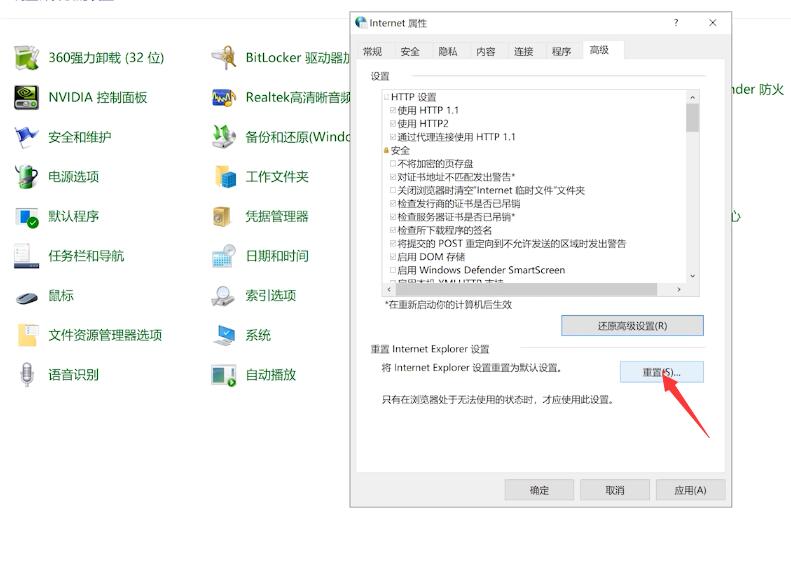
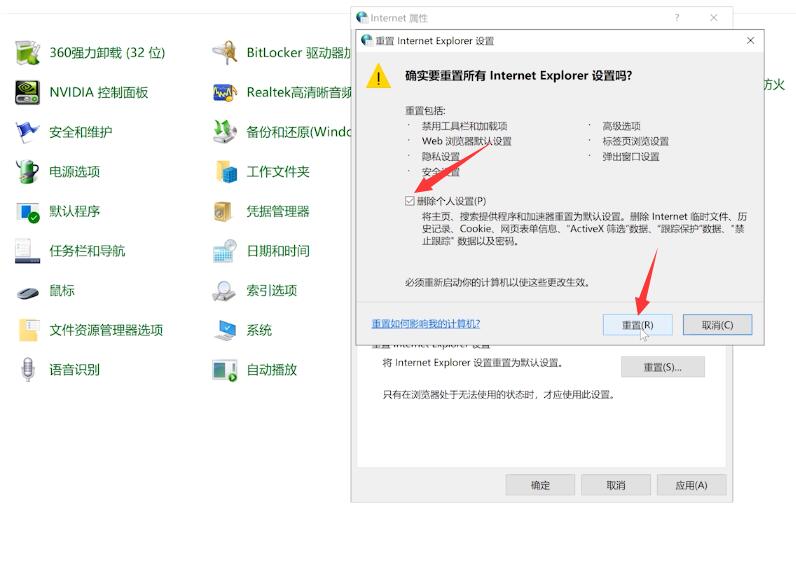
以上就是 ie 浏览器网页打不开的内容了,希望对大家有所帮助。
转:du114 ie 浏览器打不开怎么办

ie11浏览器打不开怎么办?win10ie浏览器打不开的解决方法
ie11浏览器打不开怎么办?很多用户再使用ie浏览器的过程中就经常会遇到浏览器打不开的问题,最近就有很多win10系统用户预计那了ie11浏览器打不开的问题,下面小编就详细的为大家介绍ie浏览器打不开的解决方法。
1、win+r直接打开运行----regedit,

2、打开如下路径HKEY_CURRENT_USERSoftware MicrosoftInternet ExplorerMain,
3、右键main,选择权限,

4、按高级,选择所有者更改,

5、将所有者名称改成你登陆的名称(最高权限那个)

6、确定。

7、将完全控制和读取打勾,然后确定退出注册表即可。

总结:以上就是win10ie浏览器打不开的解决方法了,希望对大家有帮助。
关于路由器打开不了怎么办-(路由器打不开怎么回事)和路由器打不开是怎么回事的介绍已经告一段落,感谢您的耐心阅读,如果想了解更多关于192.168.1.1路由器设置网址打不开怎么办、192.168.1.1路由器设置页面打不开怎么办?、ie 浏览器打不开怎么办、ie11浏览器打不开怎么办?win10ie浏览器打不开的解决方法的相关信息,请在本站寻找。
本文标签:



![[转帖]Ubuntu 安装 Wine方法(ubuntu如何安装wine)](https://www.gvkun.com/zb_users/cache/thumbs/4c83df0e2303284d68480d1b1378581d-180-120-1.jpg)

